Supongamos que tiene un conjunto de números para los que necesita encontrar el promedio. Podrían ser las notas de una lista de estudiantes, podrían ser las visitas mensuales de un sitio web, podría ser cualquier cosa. Calcular manualmente los valores promedio y llenarlos dentro de una columna de Excel definitivamente no es posible. Bueno, ni siquiera necesita pensar en hacerlo manualmente en primer lugar, cuando tenemos una solución perfecta que automatizaría todo el proceso para usted.
Siga leyendo para saber cómo puede encontrar fácilmente el promedio de un grupo de celdas en una hoja de Excel usando una fórmula rápida y cómo completar una columna completa para Promedio valores sólo con la ayuda de unos simples clics.
Solución
Paso 1: Digamos que tienes la columna llamada PROMEDIO, cuyos valores se deben poblar calculando el promedio de los valores numéricos presentes en cada fila correspondiente a cada alumno.
Para eso, en primer lugar hacer clic sobre el primera celda de la columna PROMEDIO.
Entonces asegúrese de estar en el CASA pestaña en la parte superior. A continuación, haga clic en el menú desplegable asociado con el Sigma botón y elige Promedio de la lista de opciones.
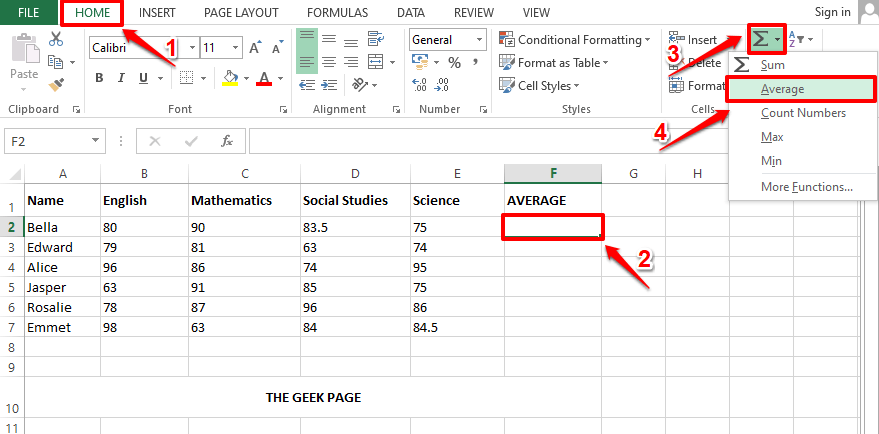
ANUNCIO PUBLICITARIO
Paso 2: Automáticamente, todos los valores numéricos presentes en la fila, donde está presente la celda seleccionada, serán considerados para calcular el promedio. En la siguiente captura de pantalla de ejemplo, la función promedio se completa automáticamente como =PROMEDIO(B2:E2). Aquí B2:E2 significa todas las celdas de B2 a E2 en la hoja de Excel.
Nota: Si necesita hacer algún cambio, siempre puede editar la lista de argumentos dentro del PROMEDIO() función. Digamos que si necesita encontrar el promedio de solo C3 y D3 células, entonces su Promedio() la función sería =PROMEDIO(C3, D3). También puede dar valores estáticos dentro del Promedio() funcionan como argumentos. por ejemplo, tu Promedio() La función también puede ser =Promedio (4,87,34,1).
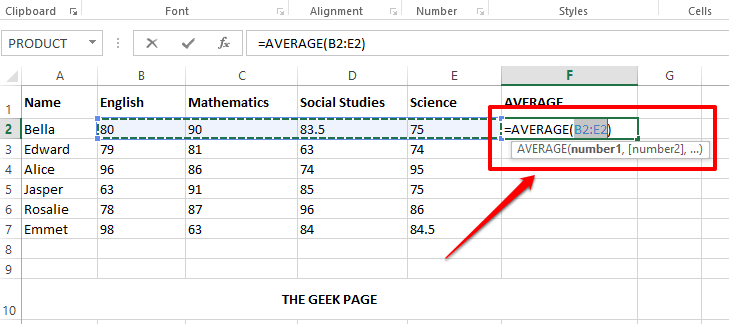
Paso 3: Ahora si presionas el Ingresar tecla, puede ver que el valor promedio se calculó con éxito. Pero los decimales pueden no estar presentes. Si ese es el caso, botón derecho del ratón en la celda y elige Formato de celdas desde las opciones del menú contextual del botón derecho.
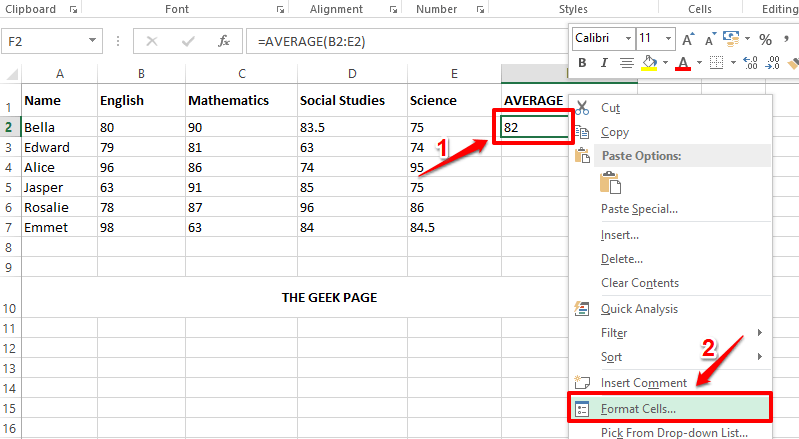
Paso 4: En el Formato de celdas ventana, asegúrese de estar en el mismo primera pestaña.
Ahora, bajo el Categoría opciones, haga clic en Número.
Sobre el lado derecho, introducir el número de lugares decimales necesitas en el Lugares decimales relleno. He dado 2 en la captura de pantalla a continuación.
Golpea el DE ACUERDO botón una vez hecho.
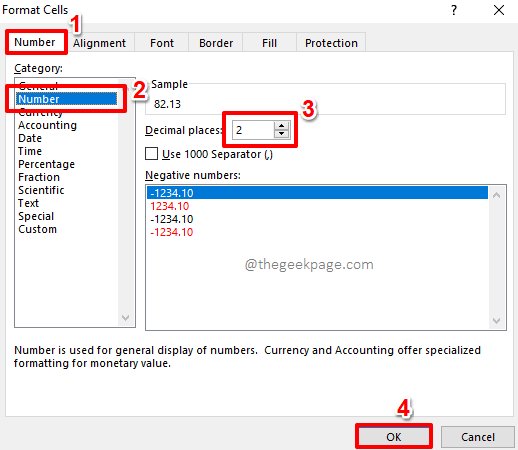
Paso 5: ¡Ahí tienes! El valor promedio ahora también es visible con decimales. Si desea aplicar la misma fórmula al resto de las celdas de la misma columna, simplemente haga clic y arrastre hacia abajo el pequeño icono de forma cuadrada en el esquina inferior derecha de tu celular ya formateado.
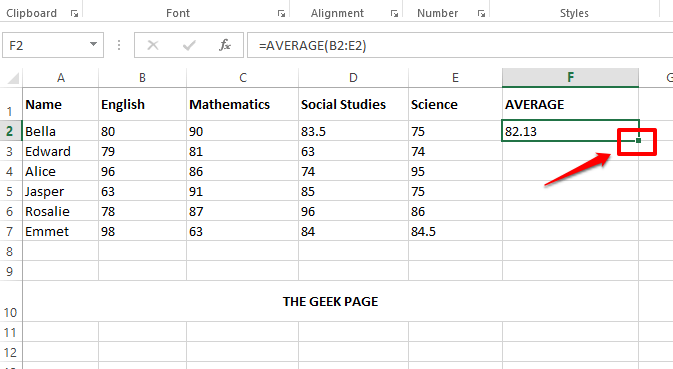
Paso 6: Eso es todo. Su fórmula para encontrar el promedio de un grupo de celdas ahora se aplica con éxito a todas las celdas presentes en la misma columna.
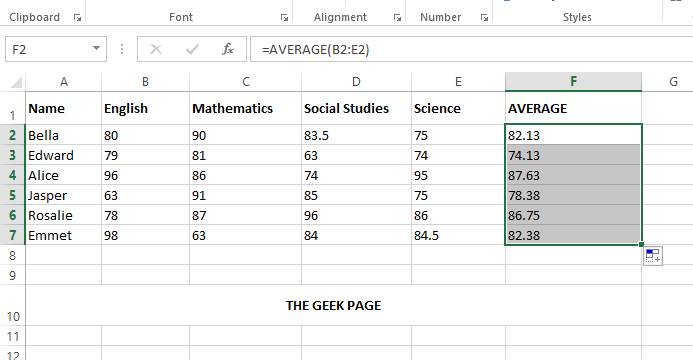
Cuéntanos en la sección de comentarios si te ha resultado útil el artículo.
Paso 1 - Descargue la herramienta de reparación de PC Restoro desde aquí
Paso 2 - Haga clic en Iniciar escaneo para encontrar y solucionar cualquier problema de PC automáticamente.


